本文探讨在华为L420国产笔记本(操作系统为统信UOS桌面专业版1070)中安装openEuler2403的arm版虚拟机。
一、测试环境
1、硬件设备
华为L420国产笔记本,CPU为华为麒麟9006C,内存16G
2、操作系统
统信UOS桌面专业版1070
二、安装准备
1、检查操作系统信息及kvm虚拟化支持
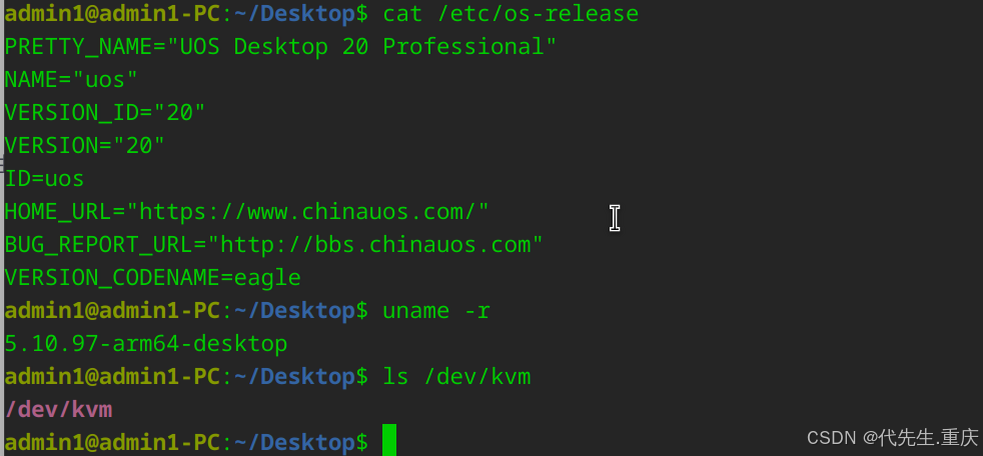
可以看到/dev/kvm,即可确认操作系统及硬件已支持kvm虚拟化。
2、安装虚拟化管理程序
打开终端窗口,执行如下命令:
sudo apt install virtinst python-libvirt virt-viewer virt-manager bridge-utils uml-utilities ovmf qemu-efi libvirt-daemon-system libvirt-clients libvirt-daemon qemuctl qemu-utils qemu-user qemu-system qemu qemu-system-common qemu-system-gui
显示如下:
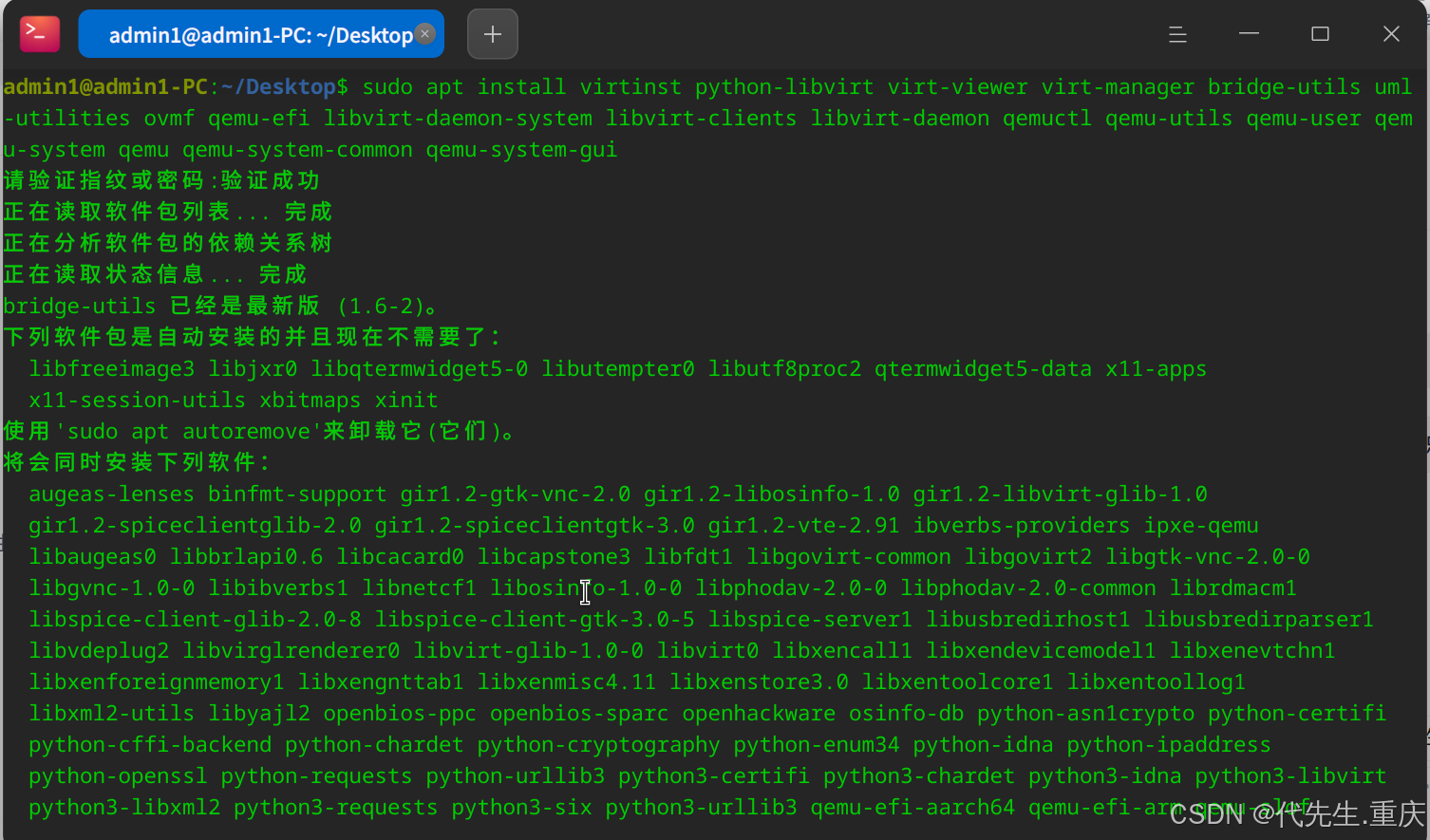
安装完成后显示如下结果
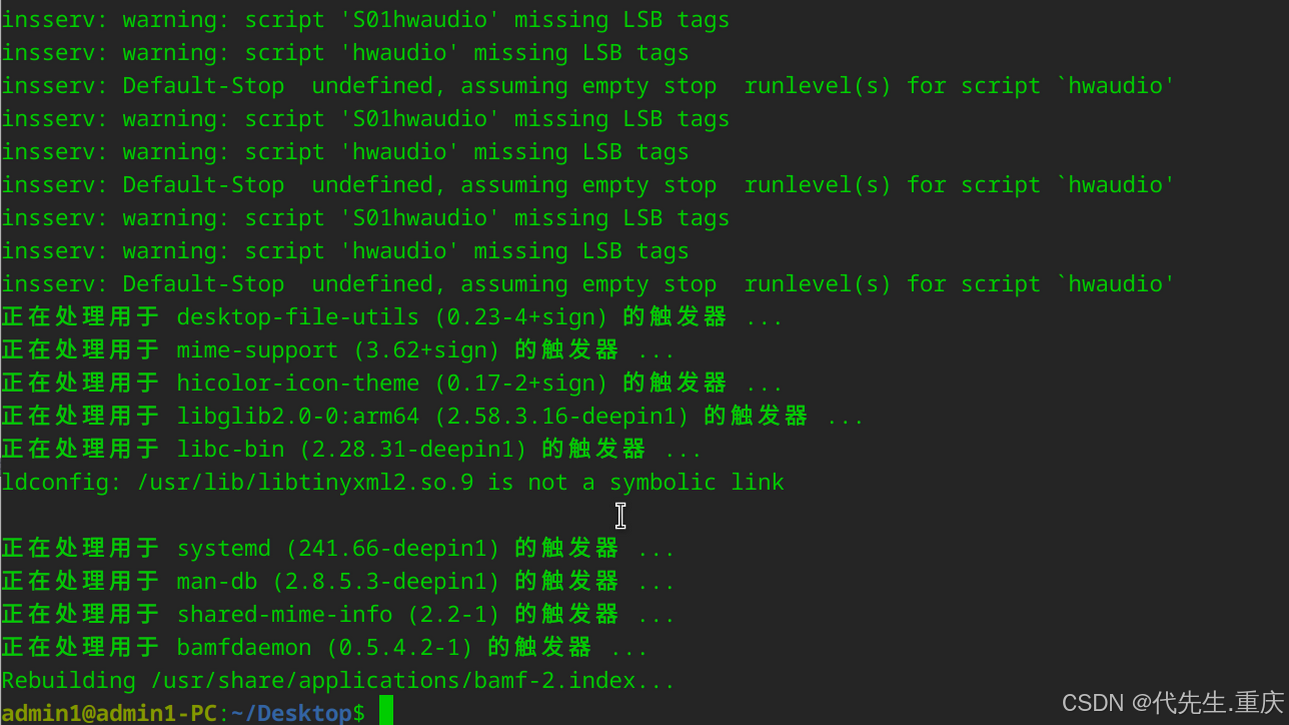
3、确认安装结果
在开始菜单中多出了如下"虚拟系统管理器"项:
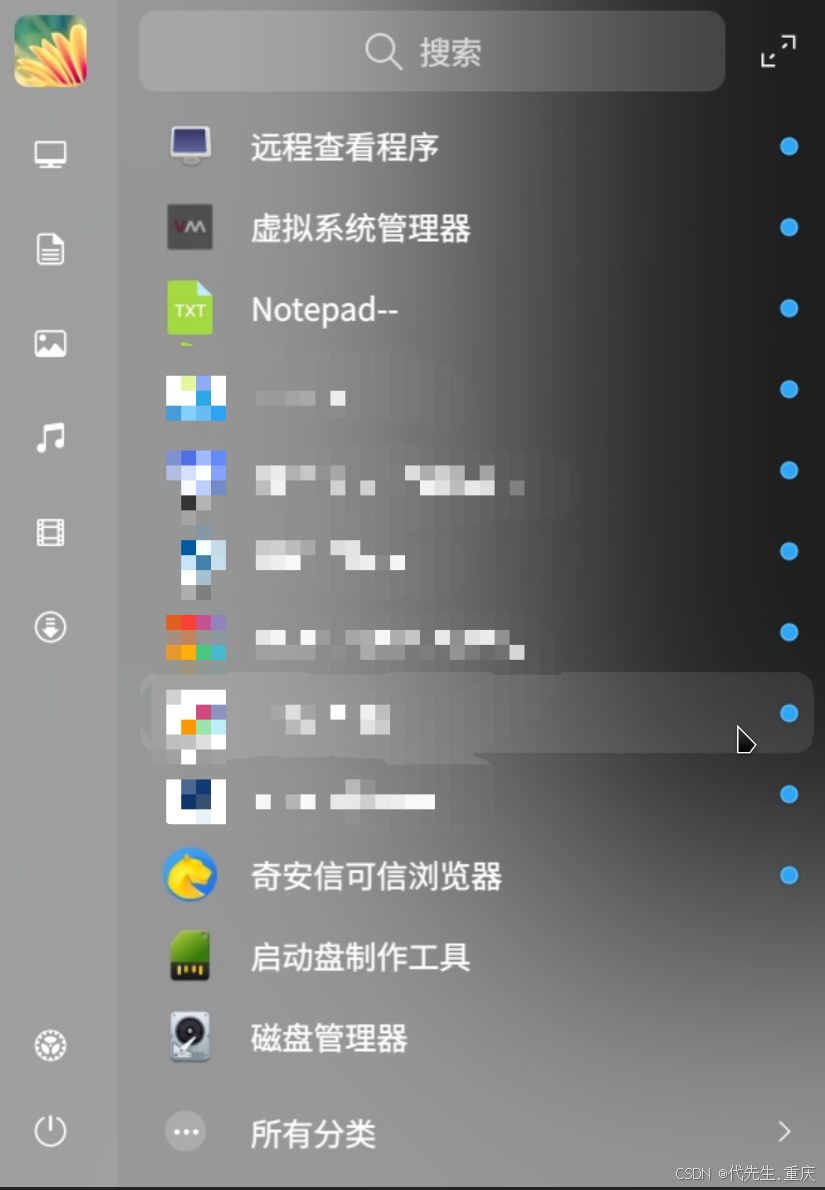
4、用普通用户运行虚拟系统管理器
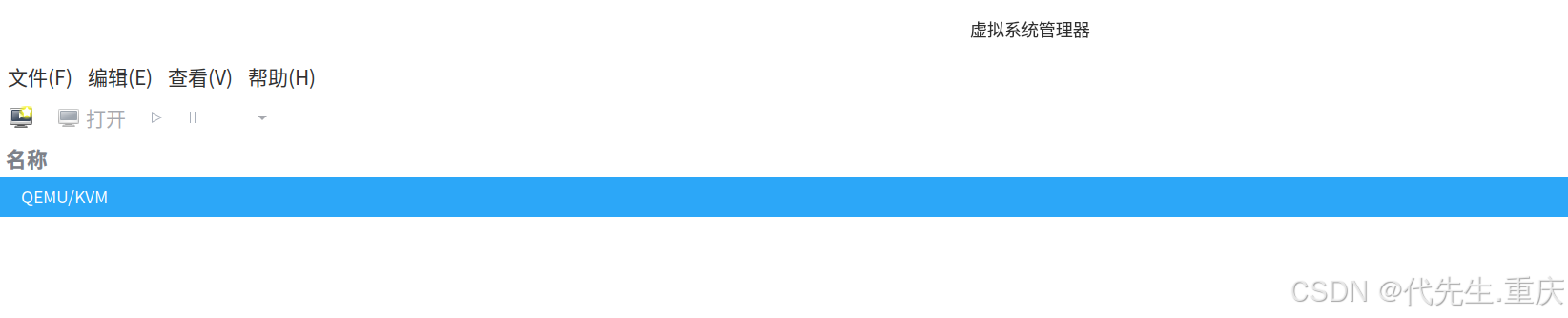
清单中显示QEMU/KVM,说明部署正常
三、测试部署虚拟机
1、下载openEuler官方虚拟机磁盘镜像
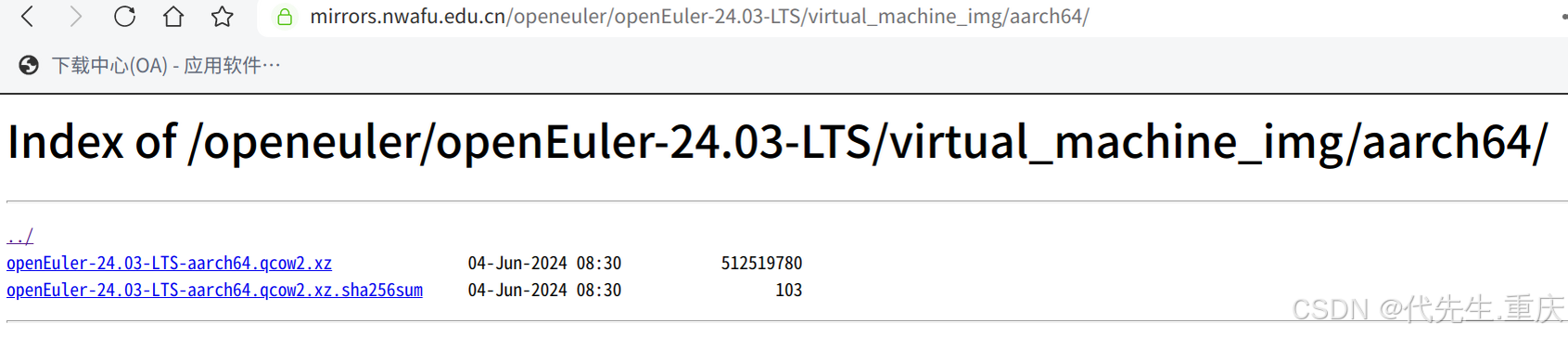
openEuler-24.03-LTS-aarch64.qcow2.xz磁盘镜像文件大小为489M,直链链接如下:
openEuler-24.03-LTS-aarch64.qcow2.xz下载链接
openEuler-24.03-LTS-SP2-aarch64.qcow2.xz磁盘镜像文件大小为642M,直链链接如下:
openEuler-24.03-LTS-SP2-aarch64.qcow2.xz下载链接
本次测试选用openEuler-24.03-LTS-aarch64.qcow2.xz磁盘镜像。
2、解压磁盘镜像压缩包
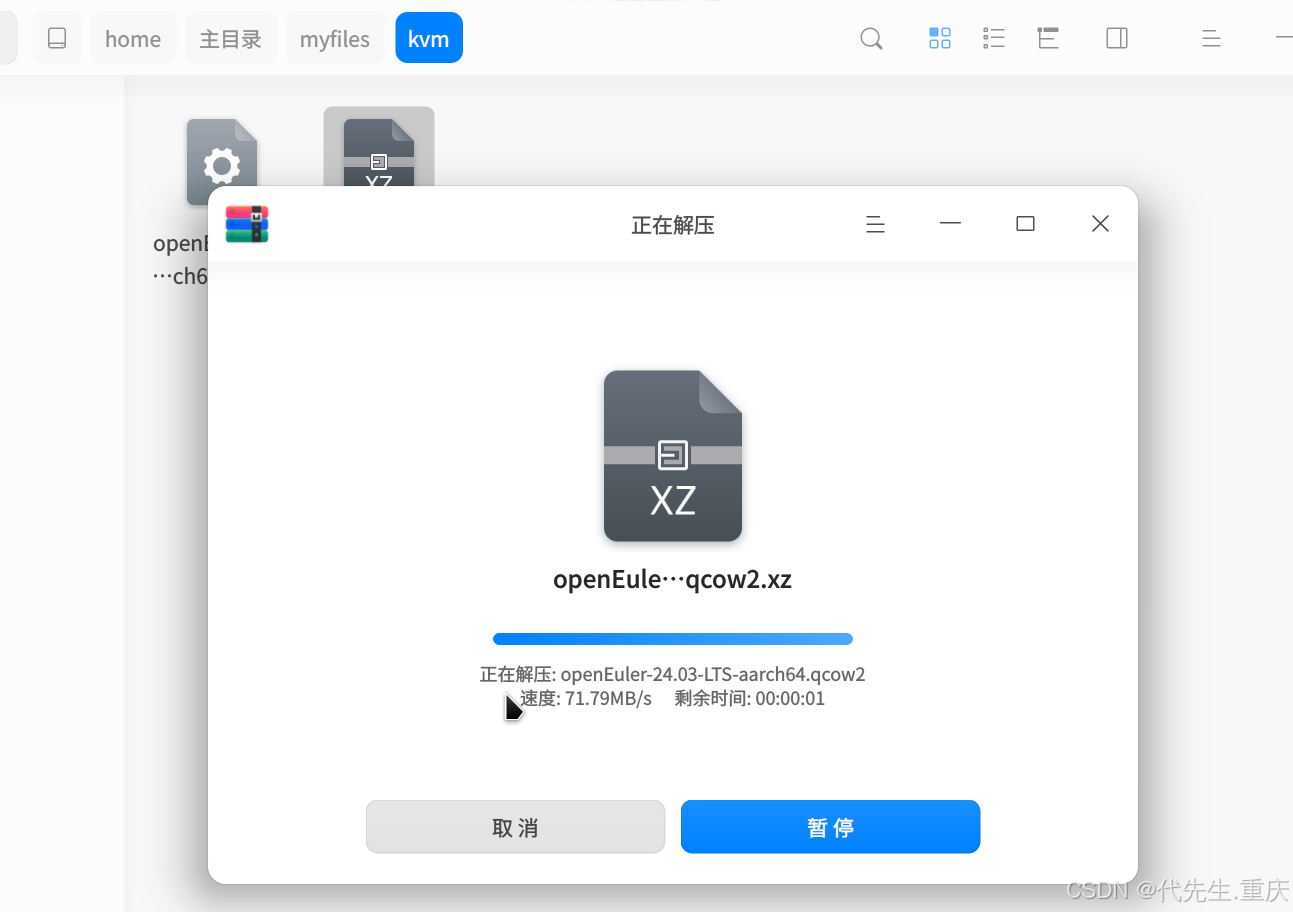
3、创建虚拟机
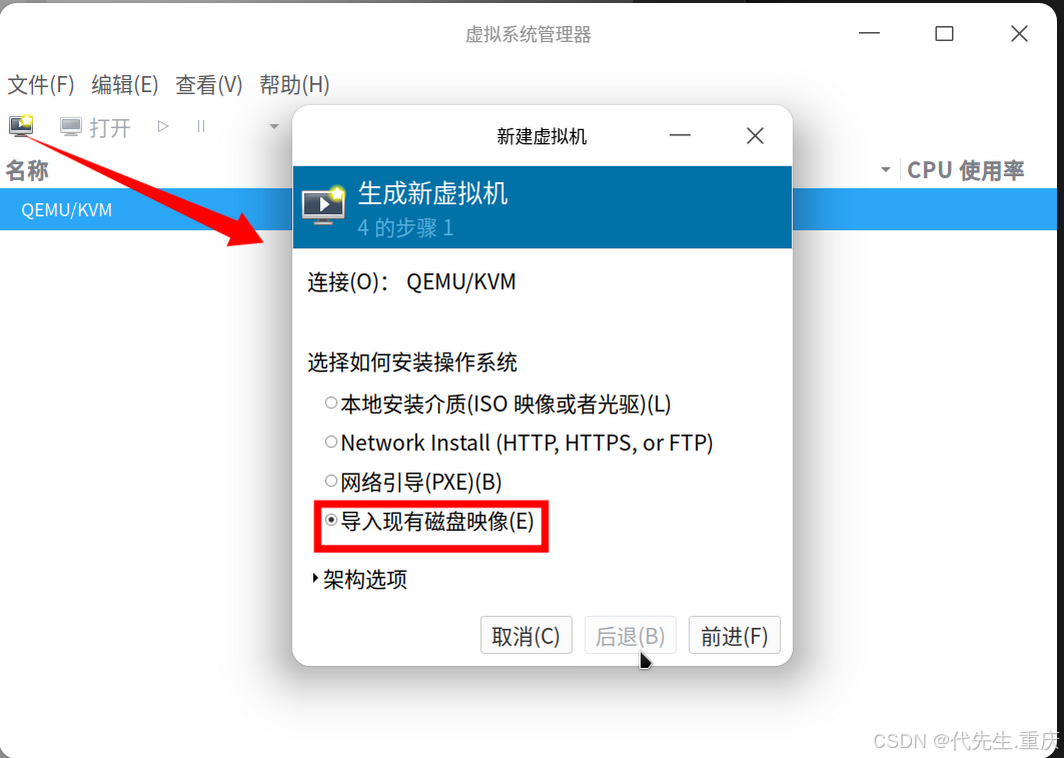
创建时选择导入现有磁盘映像
4、如下依次操作,选中解压后的磁盘文件
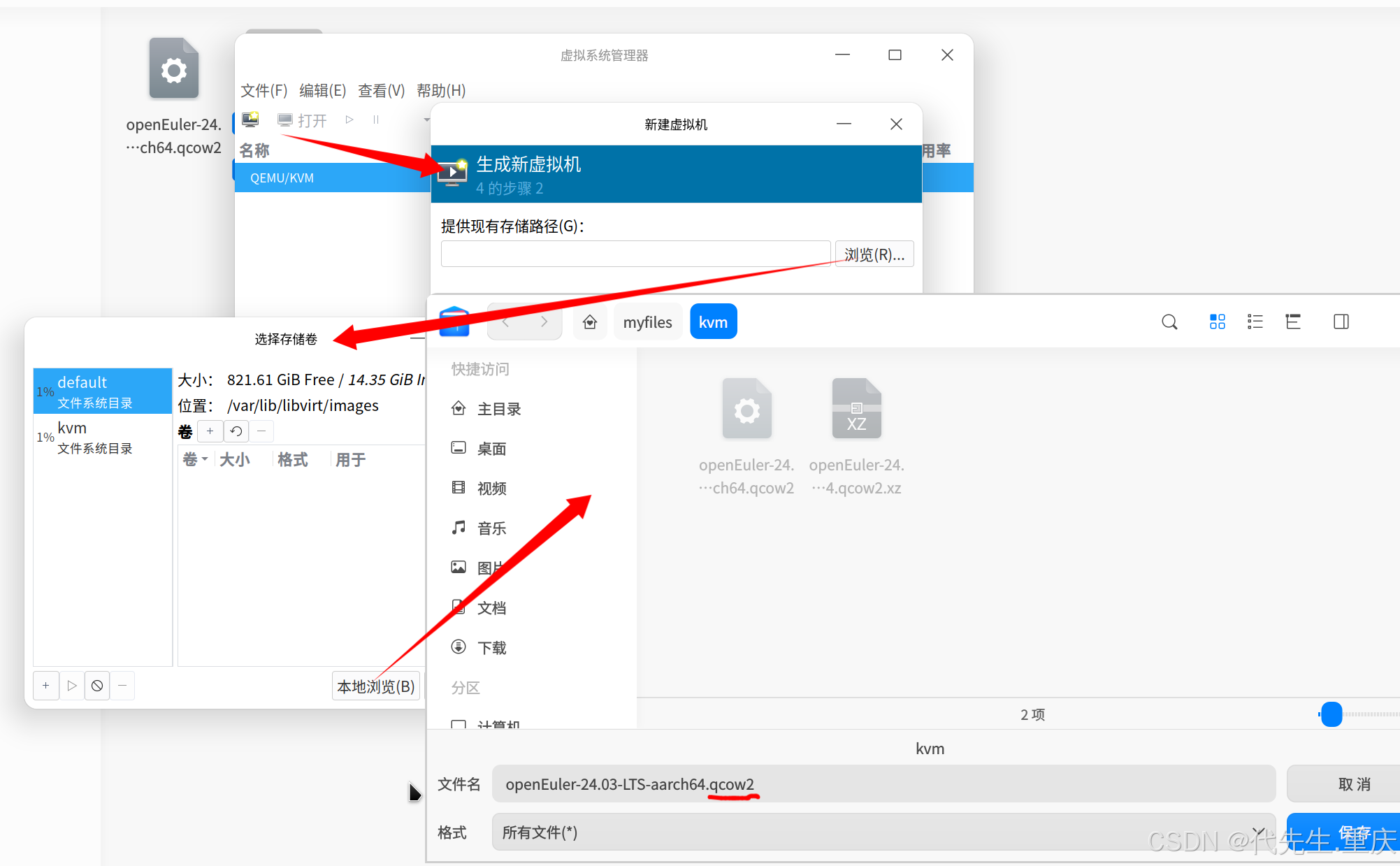
注意,选中文件后,下方文件名未带入扩展名,需手工补填上图中标红的".qcow2"扩展名。
5、选择保存按钮后会出现如下警示,确认替换
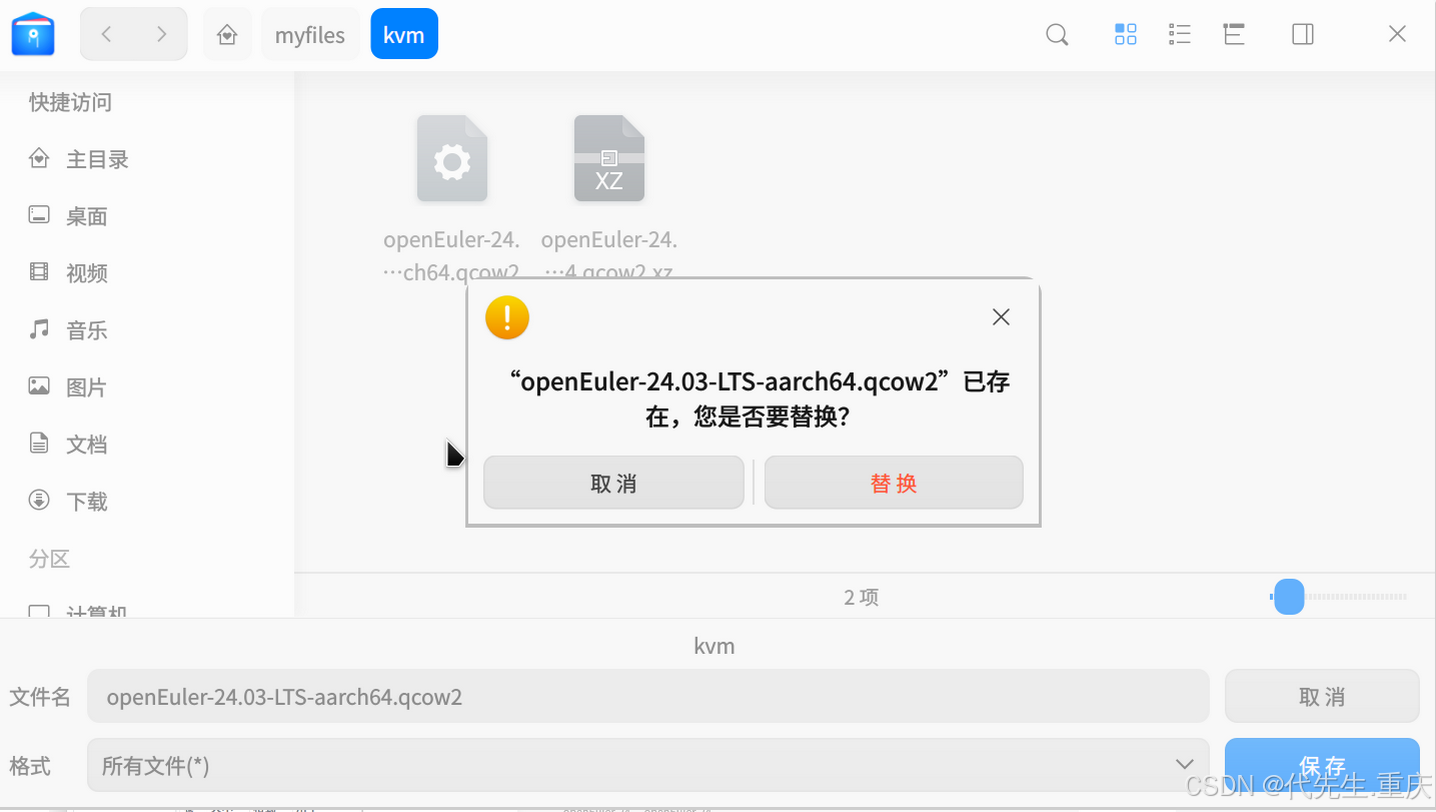
6、确认存储路径为正确的磁盘镜像文件路径,下方的操作系统选 "Generic default"
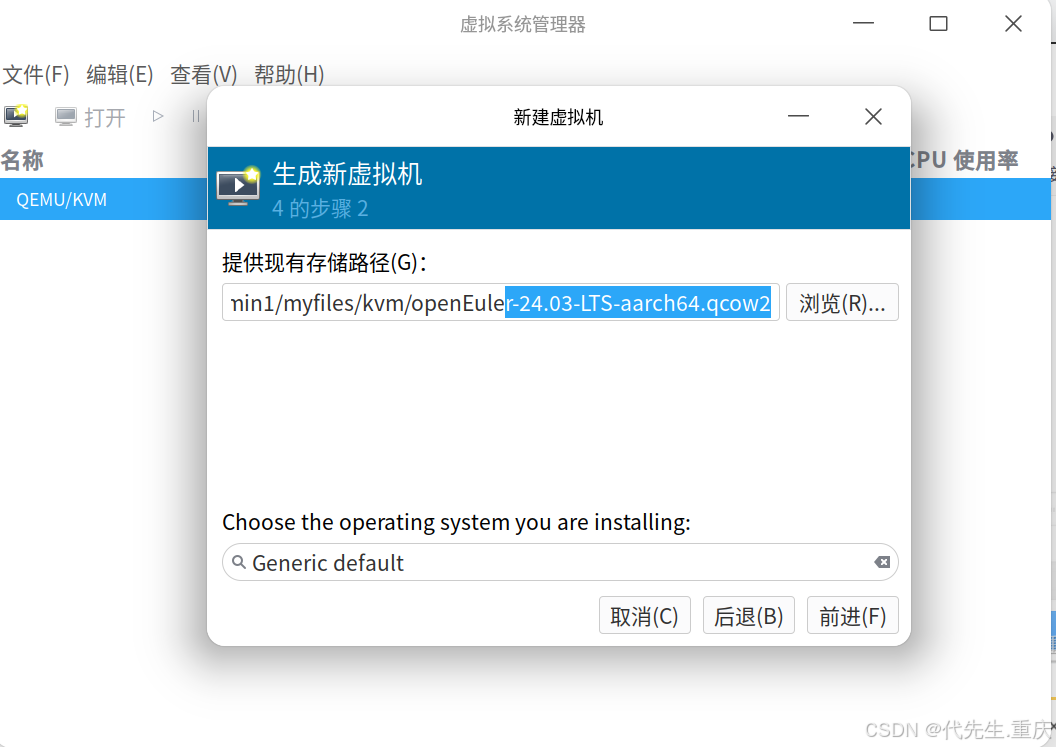
7、设置虚拟机的CPU和内存大小
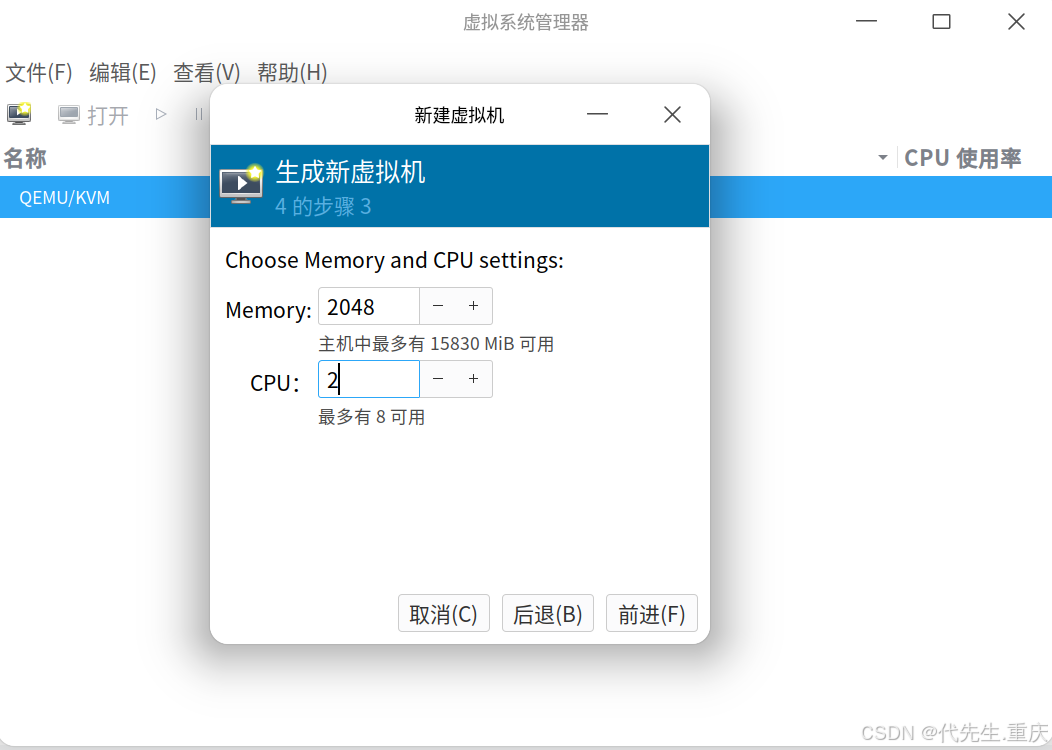
8、修改虚拟机名称
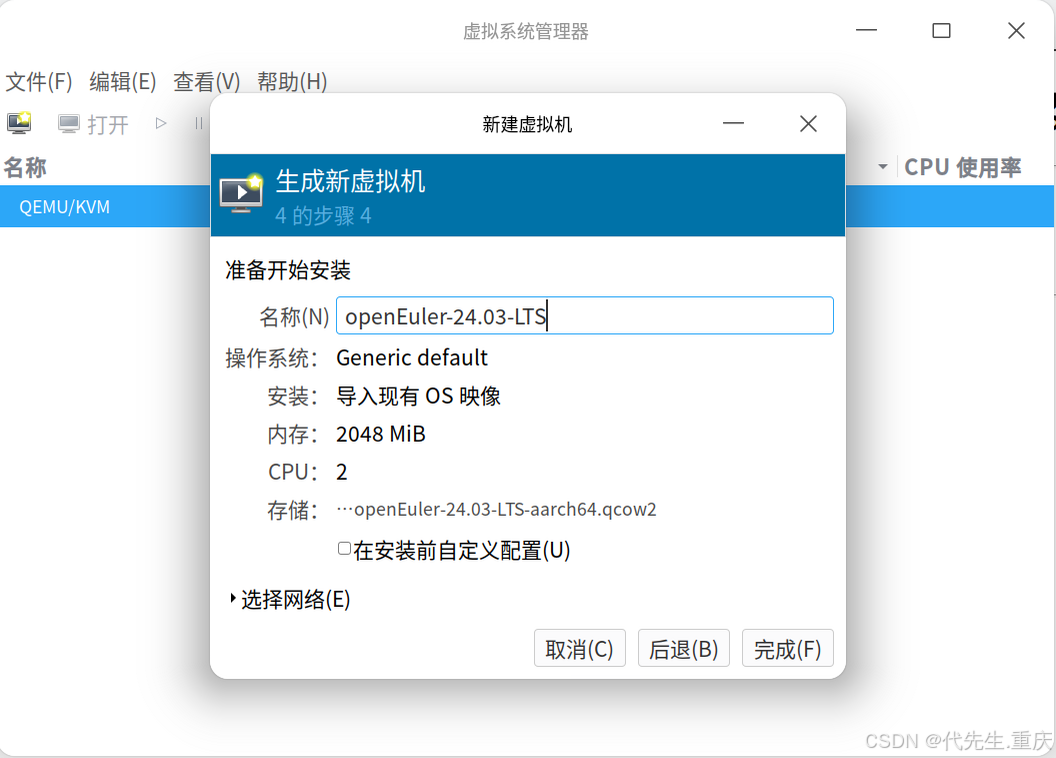
9、点击完成后虚拟机自动上电
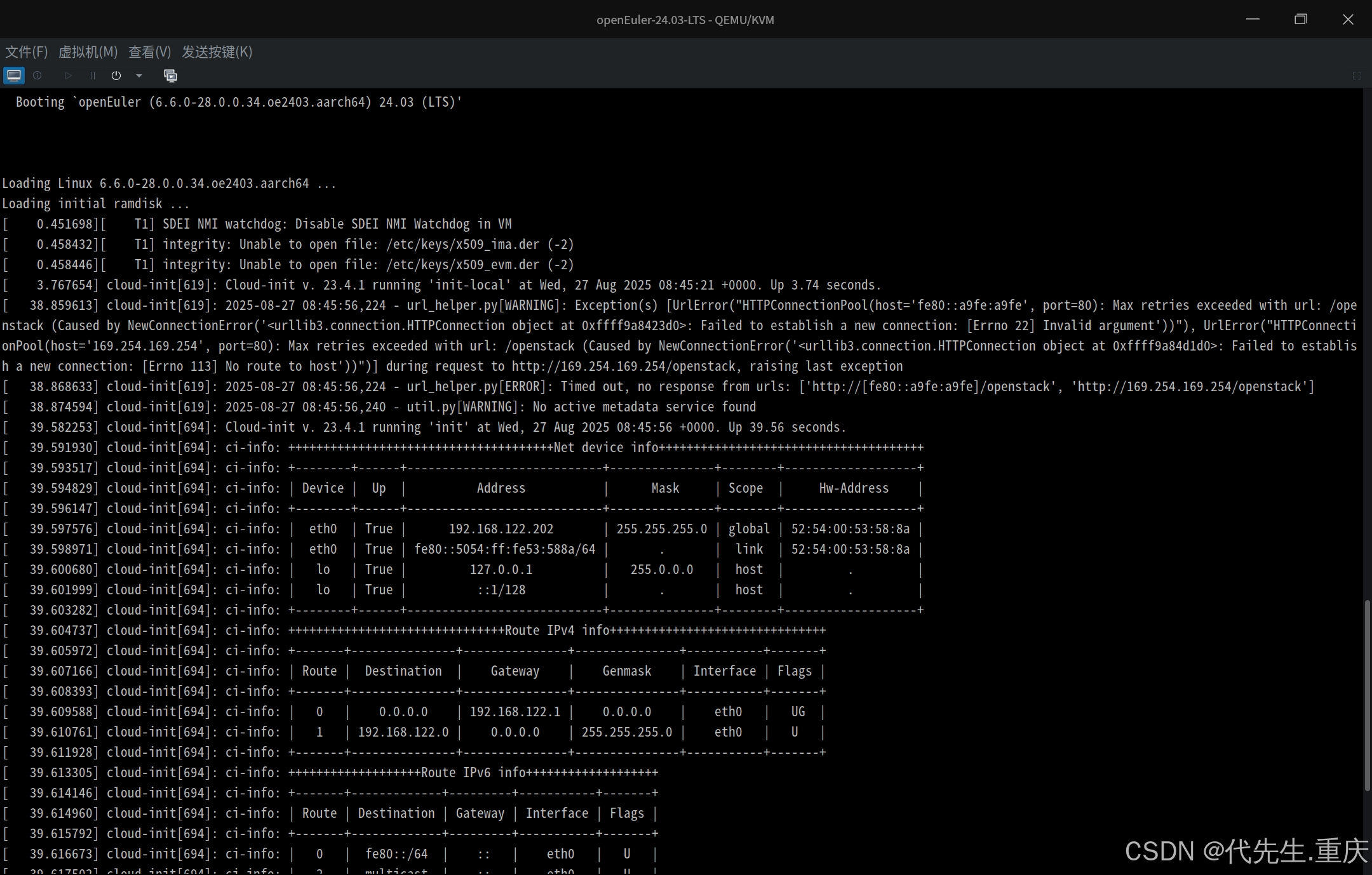
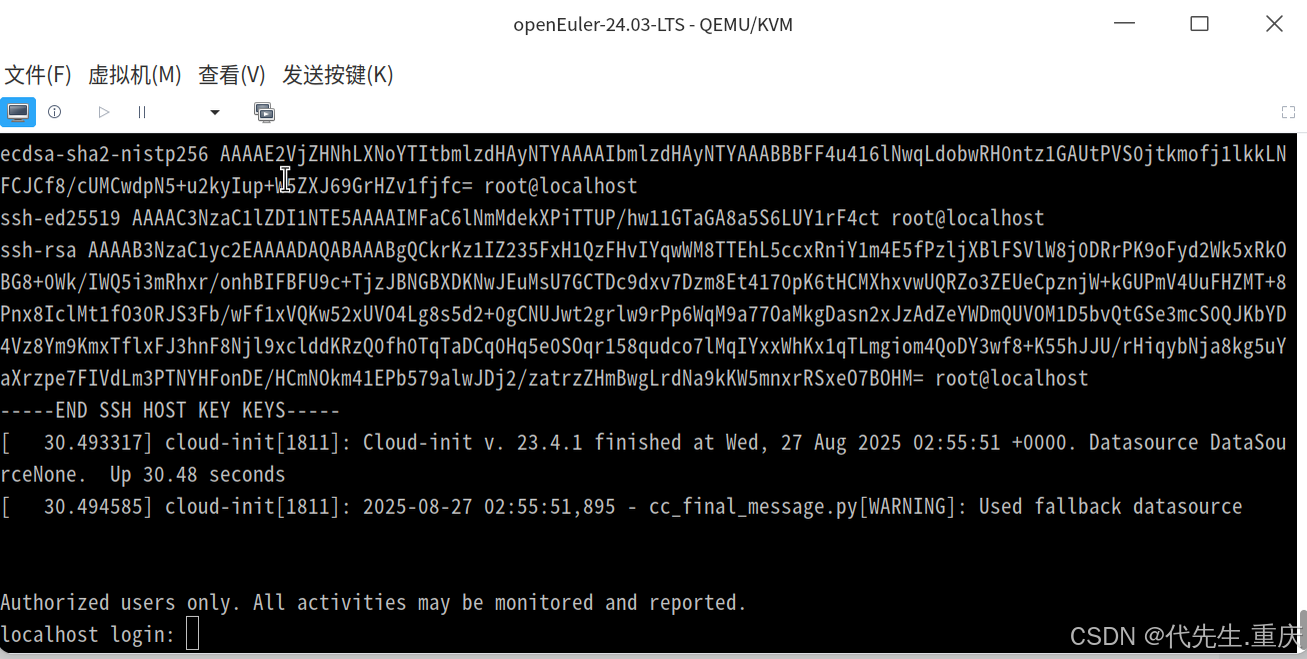
10、用镜像文件缺省密码登入系统,检查虚拟机对外网络连通性
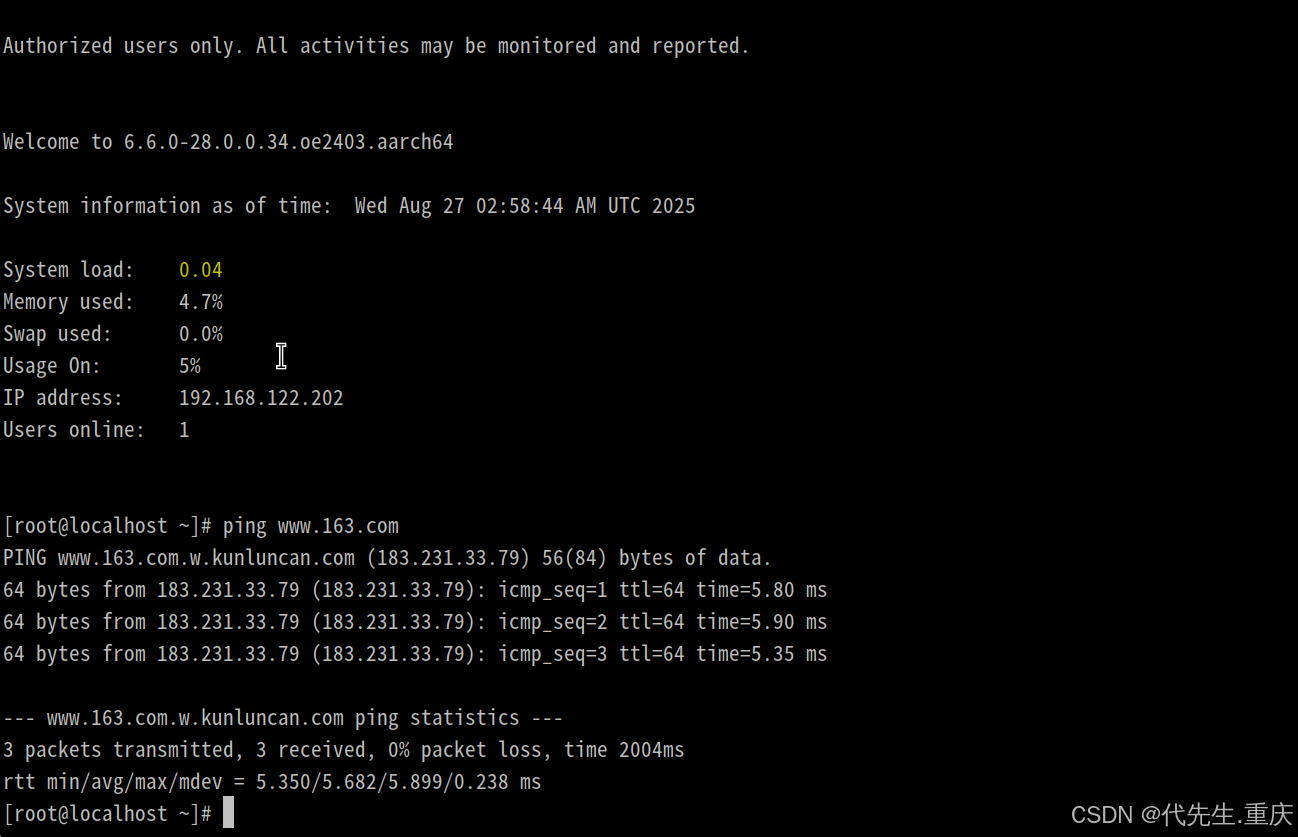
11、检查系统信息
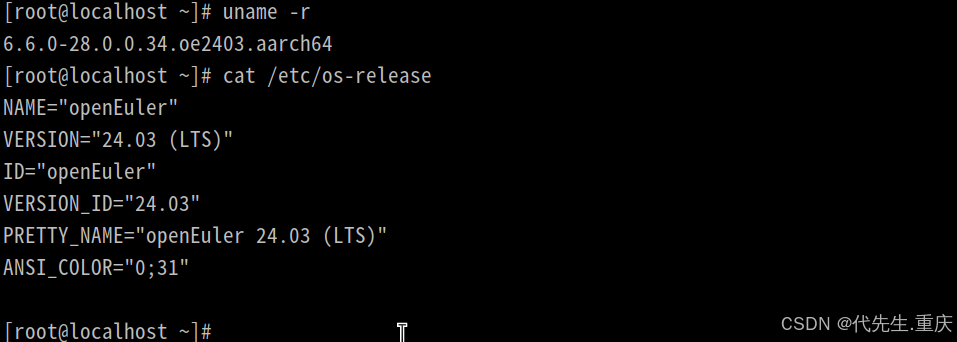
可以看到,在华为L420国产笔记本(统信UOS桌面专业版1070)安装部署openEuler2403虚拟机完成,虚拟机系统及对外连接均正常。